Google Översätt
DENNA TJÄNST KAN INNEHÅLLA ÖVERSÄTTNINGAR FRÅN GOOGLE. GOOGLE FRÅNSÄGER SIG ALLA GARANTIER FÖR ÖVERSÄTTNINGAR, UTTRYCKLIGA ELLER UNDERFÖRSTÅDDA, INKLUSIVE EVENTUELLA GARANTIER AVSEENDE NOGGRANNHET, TILLFÖRLITLIGHET OCH EVENTUELLA UNDERFÖRSTÅDDA GARANTIER AVSEENDE SÄLJBARHET, LÄMPLIGHET FÖR ETT VISST ÄNDAMÅL OCH ICKE-INTRÅNG.
Referensinformation från Nikon Corporation (nedan, “Nikon”) har översatts för din bekvämlighet med hjälp av översättningsprogramvara från Google Översätt. Rimliga ansträngningar har gjorts för att tillhandahålla en korrekt översättning, men ingen automatiserad översättning är perfekt och är inte heller avsedd att ersätta mänskliga översättare. Översättningar tillhandahålls som en tjänst till användare av Nikons referensinformation och tillhandahålls som de är. Ingen garanti av något slag, varken uttrycklig eller underförstådd, lämnas avseende noggrannhet, tillförlitlighet eller korrekthet för översättningar gjorda från engelska till något annat språk. Visst innehåll (som bilder, videor, Flash-videor osv.) kanske inte kan översättas korrekt på grund av översättningsprogramvarans begränsningar.
Den officiella texten är den engelska versionen av referensinformationen. Eventuella avvikelser eller skillnader som har uppstått i samband i översättningen är inte bindande och har ingen rättslig effekt för efterlevnad eller verkställighet. Om det uppstår några frågor om riktigheten hos informationen i den översatta referensinformationen hänvisar vi till den engelska versionen av informationen, som är den officiella versionen.
Retuscheringsmenyn
För att visa retuscheringsmenyn, välj fliken N i kamerans menyer.
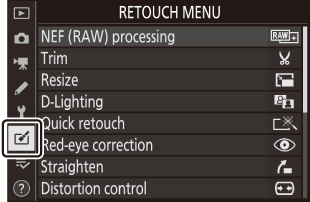
Alternativen i retuschmenyn används för att skapa beskurna eller retuscherade kopior av befintliga bilder. Retuscheringsmenyn visas endast när ett minneskort som innehåller bilder är isatt i kameran.
Alternativen i retuscheringsmenyn listas nedan.
- NEF ( RAW ) Bearbetning
- Trim
- Ändra storlek
- D-Lighting
- Snabb retusch
- Korrigering av röda ögon
- Räta ut
- Distorsionskontroll
- Perspektivkontroll
- Bildöverlägg 1
- Trimma film
- Jämförelse sida vid sida 2
Kan endast väljas genom att trycka på G och välja fliken N
Kan endast visas genom att trycka på i och välja Retusch när en retuscherad bild eller ett original visas.
Skapa retuscherade kopior
Så här skapar du en retuscherad kopia:
-
Välj ett objekt i retuscheringsmenyn.
Tryck på 1 eller 3 för att markera ett objekt, 2 för att välja.

-
Välj en bild.
Markera en bild och tryck på J . För att se den markerade bilden i helskärm, tryck och håll ner X -knappen.
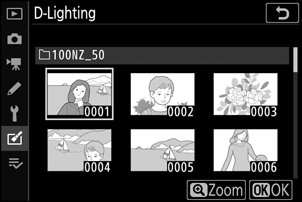
-
Välj retuscheringsalternativ.
För mer information, se avsnittet för det valda objektet. För att avsluta utan att skapa en retuscherad kopia, tryck på G .
Displayen stängs av och operationen avbryts om inga åtgärder utförs under en kort period. Alla osparade ändringar kommer att gå förlorade. För att öka tiden som displayen förblir på, välj en längre menyvisningstid med Custom Setting c3 ( Strömavstängningsfördröjning ) > Menyer .
-
Skapa en retuscherad kopia.
Tryck på J för att skapa en retuscherad kopia. Retuscherade kopior indikeras med en p -ikon.
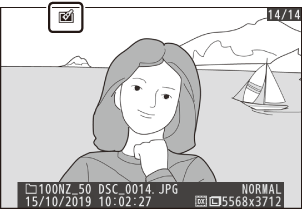
Retuschera den aktuella bilden
För att skapa en retuscherad kopia av den aktuella bilden, tryck på i och välj Retuschera .
De flesta alternativ kan tillämpas på kopior som skapats med andra retuscheringsalternativ, även om (med undantag för Trim film ) varje alternativ bara kan tillämpas en gång (observera att flera redigeringar kan leda till förlust av detaljer). Alternativ som inte kan tillämpas på den aktuella bilden är nedtonade och otillgängliga.
- Beskurna och storleksändrade kopior skapade från NEF ( RAW )-bilder sparas med en bildkvalitet på JPEG fin .
- Kopior skapade från JPEG -bilder har samma kvalitet som originalet.
Förutom när det gäller kopior som skapats med NEF bearbetning ( RAW ) , Trim och Resize , har kopiorna samma storlek som originalet.

